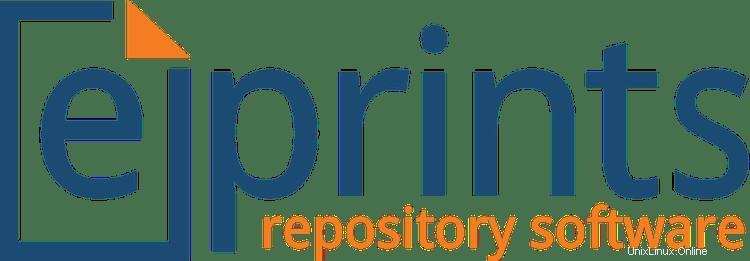
Dalam tutorial ini, kami akan menunjukkan kepada Anda cara menginstal EPrints di Ubuntu 20.04 LTS. Bagi Anda yang belum tahu, EPrints adalah perangkat lunak sumber terbuka dan gratis untuk sistem manajemen dokumen , yang lebih umum diimplementasikan sebagai repositori universitas yang menyimpan dokumen karya ilmiah seperti tesis, tesis, disertasi, dan jurnal penelitian.
Artikel ini mengasumsikan Anda memiliki setidaknya pengetahuan dasar tentang Linux, tahu cara menggunakan shell, dan yang terpenting, Anda meng-host situs Anda di VPS Anda sendiri. Instalasi cukup sederhana dan mengasumsikan Anda sedang berjalan di akun root, jika tidak, Anda mungkin perlu menambahkan 'sudo ' ke perintah untuk mendapatkan hak akses root. Saya akan menunjukkan kepada Anda langkah demi langkah instalasi EPrints di Ubuntu 20.04 (Focal Fossa). Anda dapat mengikuti instruksi yang sama untuk Ubuntu 18.04, 16.04, dan distribusi berbasis Debian lainnya seperti Linux Mint.
Prasyarat
- Server yang menjalankan salah satu sistem operasi berikut:Ubuntu 20.04, 18.04, 16.04, dan distribusi berbasis Debian lainnya seperti Linux Mint.
- Sebaiknya Anda menggunakan penginstalan OS baru untuk mencegah potensi masalah.
- Akses SSH ke server (atau cukup buka Terminal jika Anda menggunakan desktop).
- Seorang
non-root sudo useratau akses keroot user. Kami merekomendasikan untuk bertindak sebagainon-root sudo user, namun, karena Anda dapat membahayakan sistem jika tidak berhati-hati saat bertindak sebagai root.
Instal EPrints di Ubuntu 20.04 LTS Focal Fossa
Langkah 1. Pertama, pastikan bahwa semua paket sistem Anda mutakhir dengan menjalankan apt berikut perintah di terminal.
sudo apt updatesudo apt upgrade
Langkah 2. Memasang tumpukan LAMP.
Server LAMP Ubuntu 20.04 diperlukan. Jika Anda belum menginstal LAMP, Anda dapat mengikuti panduan kami di sini.
Langkah 3. Menginstal EPrints di Ubuntu 20.04.
Secara default, EPrints tidak tersedia di repositori dasar Ubuntu. Sekarang kami menambahkan repositori paket EPrints ke sistem Ubuntu Anda:
echo "deb http://deb.eprints.org/3.4/stable/ ./"> /etc/apt/sources.list.d/eprints.list
Selanjutnya, impor kunci GPG:
wget -O - http://deb.eprints.org/keyFile | apt-key tambahkan -
Setelah itu, perbarui apt repositori dan instal EPrints menggunakan perintah berikut di bawah ini:
sudo apt install updatesudo apt install eprints
Langkah 4. Mengonfigurasi MariaDB.
Secara default, MariaDB tidak dikeraskan. Anda dapat mengamankan MariaDB menggunakan mysql_secure_installation naskah. Anda harus membaca dan di bawah setiap langkah dengan cermat yang akan menetapkan kata sandi root, menghapus pengguna anonim, melarang login root jarak jauh, dan menghapus database pengujian dan akses untuk mengamankan MariaDB:
mysql_secure_installation
Konfigurasikan seperti ini:
- Setel kata sandi root? [Y/n] y- Hapus pengguna anonim? [Y/n] y- Larang login root dari jarak jauh? [Y/n] y- Hapus database pengujian dan akses ke sana? [Y/n] y- Muat ulang tabel hak istimewa sekarang? [Y/n] y
Selanjutnya, kita perlu masuk ke konsol MariaDB dan membuat database untuk EPrint. Jalankan perintah berikut:
mysql -u root -p
Ini akan meminta Anda untuk memasukkan kata sandi, jadi masukkan kata sandi root MariaDB Anda dan tekan Enter. Setelah Anda masuk ke server basis data, Anda perlu membuat basis data untuk Instalasi EPrints:
BUAT DATABASE eprints_db;BUAT PENGGUNA 'eprintspuser'@'localhost' DIIDENTIFIKASI OLEH 'Your-Strong-Passwd';BERIKAN SEMUA HAK ISTIMEWA `eprints_db`.* UNTUK 'eprintsuser'@'localhost';FLUSH;Langkah 5. Konfigurasikan EPrint.
Pertama, kami mengubah ke pengguna EPrints dan menavigasi ke
/usr/share/EPrintsdirektori:su eprintscd /usr/share/eprintsSelanjutnya, mulai dengan pembuatan arsip:
./bin/epadmin buat nolPilih konfigurasi Anda sendiri:
-bash-4.1$ ./bin/epadmin createBuat Repositori EPrintSilakan pilih ID untuk repositori, yang akan digunakan untuk membuat direktori dan mengidentifikasi repositori. Huruf kecil dan angka, tidak boleh dimulai dengan angka. contoh:"idrootprints" atau "test123"Arsip ID? idrootrepo Konfigurasi pengaturan penting? [Ya] ? Konfigurasi ENTERCore untuk idrootrepoHostname? testprintWebserver Port [80] ? ENTERMasukkan satu hash (#) setelah selesai. Alias (masukkan # saat selesai) [#] ? testprint.localRedirect testprint.local ke testprint [ya] ? Alias (masukkan # setelah selesai) [#] ? ENTERPath [/] ? ENTERHTTPS Nama Inang [] ? ENTERAAdministrator Email? [email protected] Arsip [Repositori Tes] ? ENTERONama Organisasi [Organisasi Tes] ? ENTERTulis pengaturan inti ini? [Ya] ? ENTERMengonfigurasi basis data? [Ya] ? Konfigurasi Database untuk:idrootrepoDatabase Nama [testrepo] ? ENTERMySQL Host [localhost] ? ENTERAnda mungkin tidak perlu menyetel soket dan port (kecuali Anda melakukannya!?).MySQL Port (# tanpa setelan) [#] ? ENTERMySQL Socket (# tanpa pengaturan) [#] ? ENTERDatabase Pengguna [testrepo] ? ENTERDatabase Kata Sandi [nxxxxuAw] ? MASUKKAN Mesin Basis Data [InnoDB] ? ENTERTulis pengaturan basis data ini? [Ya] ? ENTERBuat database "testrepo" [ya] ? ENTERDatabase Pengguna Super Nama Pengguna [root] ? eprintsDatabase Kata Sandi Pengguna Super? nxxxxuAw #password yang sama sebelumnyaBuat tabel database? [Ya] ? ENTERBuat pengguna awal? [Ya] ? ENTERMasukkan nama pengguna [admin] ? ENTERpilih tipe pengguna (pengguna|editor|admin) [admin] ? MASUK Masukkan Kata Sandi? Email 'Pilih_strong_sandi_Anda'? [email protected] membuat pengguna baru:ID:1Apakah Anda ingin membuat halaman web statis? [Ya] ? ENTER Apakah Anda ingin mengimpor subjek LOC? [Ya] ? ENTERAnda harus memulai ulang Apache agar perubahan apa pun dapat diterapkan!Simpan dan tutup kemudian, restart server web Apache sehingga terjadi perubahan:
sudo a2dissite 000-default.confsudo a2ensite eprints.confsudo systemctl restart apache2Langkah 6. Mengakses Antarmuka Web EPrints.
Setelah berhasil diinstal, buka browser favorit Anda dan navigasikan ke URL
https://server-ip-address/.Jika Anda menggunakan firewall, buka port 80 untuk mengaktifkan akses ke panel kontrol.Selamat! Anda telah berhasil menginstal EPrints. Terima kasih telah menggunakan tutorial ini untuk menginstal EPrints pada sistem Focal Fossa Ubuntu 20.04 LTS. Untuk bantuan tambahan atau informasi berguna, kami sarankan Anda memeriksa situs web resmi EPrints .
Cara Menginstal Kerangka Sails.js dengan Nginx di Ubuntu 20.04 LTS Cara Menginstal Deno JavaScript Runtime di Ubuntu 20.04 LTSUbuntu